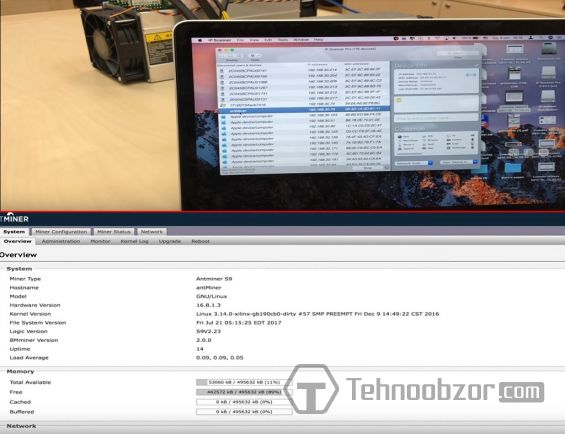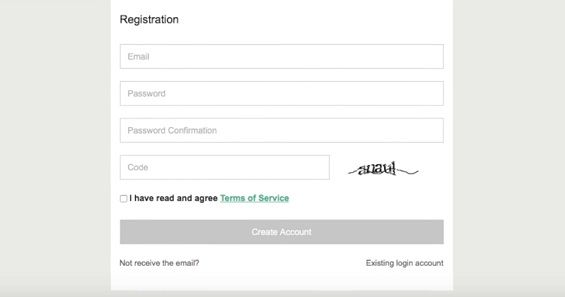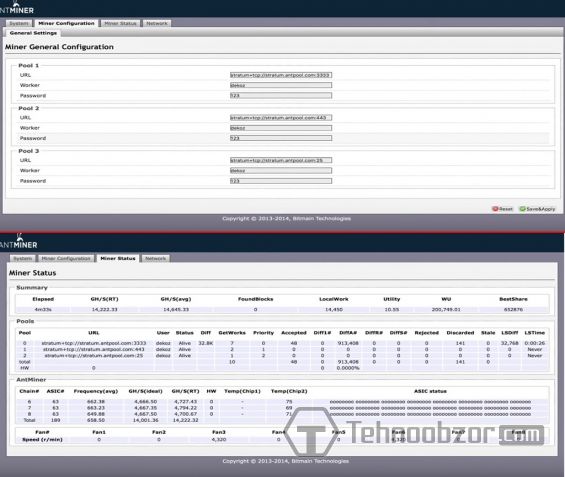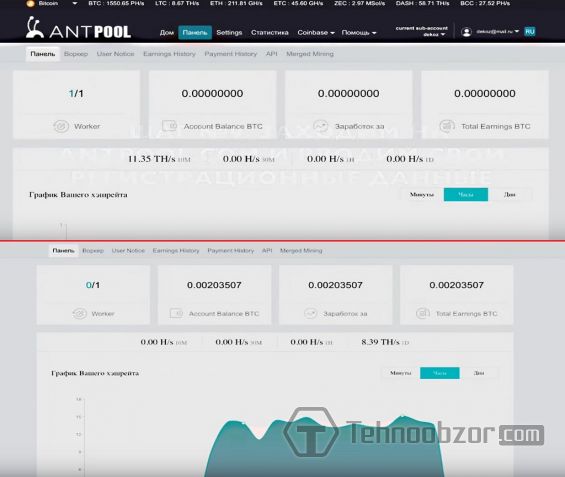Как подключить майнер к компьютеру
Как подключить и настроить майнеры Antminer L3, D3 и S9?
Antminer L3, S9 и D9 являются одними из наиболее популярных видов оборудования для майнинга.
Обладая высокой производительностью, линейка устройств от компании «Bitmain» представляет интерес в качестве инструмента для эмиссии таких криптовалют, как биткоин-кэш и биткоин и многих других.
Физический интерфейс майнера
Для подключения оборудования на первом этапе понадобятся примитивные шаги, а именно: подключить майнер к сети интернет, используя для этого Lan-кабель c разъемом RG-45 и осуществить подключение питания 220В.
Физический интерфейс девайса предполагает самые необходимые функции и реализован на фронтальной части устройства в виде соответствующих разъемов, коммутаторов и индикаторов.
На панели расположены:
Помимо этого, Antminer оснащен двумя светодиодными индикаторами. Зеленый сообщает нам об успешном процессе майнинга, красный горит при наличии проблем, иллюстрируя режим «Fault». Стоит учесть, при запуске устройства несколько минут может светиться красный индикатор, который затем сменяется на «Normal», что является вполне нормальным.
Инсталляция Antminer
Итак, после того как майнеру было найдено комфортное место в помещении его необходимо подключить к интернету. Как правило, чаще всего это делается через роутер с использованием Lan кабеля наиболее удобной длины.
В комплекте с маршрутизатором идет провод небольшого размера, однако при желании можно обжать любой сетевой шнур, таким образом, чтобы с двух сторон были коннекторы RG-45.
Процесс майнинга
Для того чтобы начать зарабатывать, необходимо получить информацию о IP-адресе. Для этого по сети или wi-fi заходим на роутер. Сделать это несложно – нужно ввести в адресной строке адрес, который по умолчанию представлен в виде двух вариаций 192.168.1.1 или же 192.168.0.1.
Сделать это будет несложно. В случае с роутером от компании «Asus» ситуация выглядит следующим образом.
В нашем случае клиент под именем AntMiner имеет полученный по DHCP адрес 192.168.1.94. Далее используем любой удобный браузер, в адресной строке которого вводим полученное значение.
Первым делом нужно настроить пул и определиться с видом интересующей криптовалюты. В качестве примера рассмотрим вариант майнинга популярного биткоина.
Пулы для майнеров L3, S9 и D9
Не секрет, что самыми актуальными пулами ныне являются F2pool и Antpool, на долю которых приходится 20 и 18% сети биткоин соответственно. Последний привлекает наличием в интерфейсе родного языка, удобством и PPLNS зачислениями без комиссионных сборов. Для продолжения настройки проходим регистрацию на bitmain.com.
В процедуре нам понадобится электронная почта и надежный пароль, который следует придумать и ввести дважды. После ввода капчи и подтверждения согласия с условиями сервиса будет создана Ваша учетная запись.
Процедура безопасности предусматривает также использование телефона для идентификации. В связи с этим понадобится актуальный номер, который нужно будет указать для получения смс-кода.
После переходим на antpool.com и подтверждаем вход нажатием соответствующей кнопки.
После ввода данных для входа система выдаст запрос на ввод кода User ID.
Вводим его и запоминаем (записываем) значение. Для нашего случая это newmining. После этого приступаем к созданию воркера.
Для этого выбираем опцию «Create Worker» и добавляем любую цифру. Этот сервис отныне является нашим окном статистики. После этого снова возвращаемся в интерфейс.
Поля паролей оставляем пустыми, сохраняя конфигурацию нажатием кнопки «Save&Apply». Если в течение пяти минут процесс майнинга не стартовал – перезагружаем асик. Узнать об успешной эмиссии криптовалюты можно со страницы «Miner Status», где спустя 30 минут, появятся первые сведения о процессе.
Значения в графе «Total» отражают объем заработанных средств.
Присоединяйтесь в соцсетях
Популярные статьи
Гарнитура Redmi AirDots 3 Pro, наконец, представлена официально
Инструкция по регистрации на сайте 1688.com для выкупа товаров из Китая
Xiaomi Mi Band 6 – экран во весь корпус
AirDots 3 от Redmi – основные характеристики ожидаемой новинки
Как подключить ASIC майнер: запуск и настройка
При сравнении разных асиков учитываются:
Аппарат предназначен для майнинга не только Биткоина, но и других криптовалют на алгоритме SHA-256, в том числе Peercoin (PPC) и eMark (DEM). Он изготавливается в Китае компанией Bitmain, поэтому цена его более конкурентноспособна, чем американские или шведские аналоги.
Достать Antminer S9 сегодня не так легко — их разбирают с официального магазина производителя, в основном, розничные реализаторы.
Как подключить асик — пошаговая инструкция
Итак, перейдём к пошаговому руководству, как подключить ASIC Miner S9 к компьютеру:
Как запустить Асик в работу?
Чтобы запустить асик, придерживаемся следующей последовательности действий:
Если вы увидели крестики, советуем для начала перезапустить майнер. Бывает, что после перезапуска они исчезают. Если нет, тогда дело плохо и надо искать причину или возвращать Асик продавцу.
Итак, Асик подключён и работает. В таком состоянии оставляем его на некоторое время и возвращаемся через 15 часов, чтобы посмотреть, сколько денег наш майнер заработал за это время. Чтобы это проверить, заходим на сайт Antpool.com. Вначале во всех столбцах таблицы были одни нули, через 15 часов появился первый результат.
Подводим итоги: за 15 часов майнинга наш Асик заработал 0,00206759 Биткоинов. За сутки это будет 0,00330814 BTC. За месяц 0.00992443 BTC. На момент написания статьи 1 BTC равен 655977,51 рублей. Значит, за 15 часов работы у нас прибавилось 1356 рублей. Пересчитывать прогноз на день и месяц в фиатной валюте мы не будем, потому что курс постоянно меняется, и сколько мы получим рублей завтра — неизвестно.
Мы разобрали, как подключить Асик майнер Bitmain Antminer S9 к компьютеру и начать зарабатывать деньги. Для тех, кто не хочет разбираться в этом несложном деле, есть ещё более простой способ добычи криптовалюты — облачный майнинг. Одна из популярных компаний Eobot, когда-то почти утратившая свою популярность в связи с падением курса Биткоина, сейчас предлагает весьма выгодные тарифы.
На сайте компании есть русскоязычный форум, где можно узнать много интересного и пообщаться с майнерами. Сам процесс добычи крайне прост, не надо даже скачивать никаких программ и тем более думать, как подключить асик или другое устройство. Просто покупаете место на серверах компании и ждёте прибыль. Чем больше вложите, тем больше доход — всё просто, но это тема отдельной статьи.
Как подключить майнер к компьютеру
Содержание
Введение в майнинг
Работа с криптовалютой – новое направление деятельности, которое быстро завоевало популярность среди пользователей в разных уголках земного шара. Их привлекает возможность существенно заработать, используя современные инновационные достижения и свежие веяния.
Однако майнинг занимает длительное время и требует выбора оборудования, которое не выйдет из строя в самый неподходящий момент. Поэтому, планируя покупку устройства асика, необходимо отдать предпочтение новинкам известных производителей. Мировые лидеры в производстве подобных устройств для проведения сложных вычислений часто анонсируют появление на рынке усовершенствованных моделей. Новая техника отличается большей функциональностью и может прослужить не один день, не требует замены уже через несколько месяцев после покупки.
Необходимо правильно выбрать модель интегрированной микросхемы, учесть такие характеристики, как:
— температуру устройства в рабочем состоянии;
— энергопотребление техники;
— хэшрейт или производительность;
— название и репутацию бренда;
— цену и другие параметры.
Особое внимание следует обратить на надежную систему охлаждения техники. Большинство майнеров укомплектовано мощными вентиляторами и инсталлированными системами, которые автоматически отключают оборудование при критическом повышении его температуры. Опытные пользователи знают, что важно соблюдать правильный температурный режим в помещении и не допускать появление критических для работы устройства условий. Не имея опыта и специальных знаний, сложно правильно выбрать майнер, поэтому начинающим пользователям лучше обратиться за поддержкой к специалистам.
Подключение майнера позволит решить задачу добычи не одной, а нескольких валют, в том числе лайткоинов, биткоинов, эфириума, получить дополнительный или основной источник дохода и при разумном инвестировании существенно приумножить капитал. Возможна работа со многими видами криптовалют. Постепенно накапливая знания и опыт, руководствуясь подсказками опытных экспертов, даже новички смогут достичь желаемой цели.
Особенности подключения и пошаговая инструкция
Как подключить асик к компьютеру? Этот вопрос интересует новичков, которые впервые столкнулись с желанием добычи криптовалют и начинают осваивать тонкости. Специалисты рекомендуют первоначально выполнить подключение асика к компьютеру и только после этого решить задачу подключения к сети. Необходимо выполнить следующую последовательность действий:
— подключить блок питания – девять из десяти проводов желто-черного цвета необходимо вставить в гнезда на корпусе майнера до небольшого щелчка, а последний подсоединить к плате управления;
— подключить сетевой кабель и шнур питания;
— после включения вентилятора проверить лампочки, если они мигают зеленым цветом, значит, операция выполнена правильно;
— найти IP-адрес устройства с помощью домашней страницы роутера или сканера и скопировать его;
— настроить веб-интерфейс майнера – чтобы попасть в окно настройки, необходимо ввести скопированный адрес майнера в строку поиска любого браузера.
Решая, как подключить асик майнер к компьютеру и к глобальной сети, необходимо помнить, что для осуществления этой задачи нужна витая пара и разъем Ethernet.
Следуя этим простым инструкциям подключение asic для майнинга и настройку устройства можно выполнить за сравнительно короткое время.
Пошаговое руководство по майнингу часть 1. Майнер
Пошаговое руководство: майнинг для чайников, здесь мы разберем, как начать майнгинг самостоятельно. Шаг за шагом узнаем все важные моменты. Поговорим о том, как настроить все с нуля.
Будет несколько частей и в каждой разберем основные моменты: скачивание майнера, обзор железа, пулы, тестирование железа, на что обратить внимание, как настроить сам пул и как связать между собой майнер (вашу ферму) и пул.
Конечно же перед изучением полного руководства, Вам стоит ознакомится с азами:
Эти статьи важны и что бы не делать каждый раз отсылки на какие то моменты, рекомендую Вам обязательно их изучить. После чего можно продолжить. Что бы не пропустить все выпуски майнинг для чайников, обязательно подпишитесь на новости по email и telegram.
Калькулятор доходности майнинга
Сегодня основная тема нашей статьи — это майнер, где его скачать, как настроить и как подключить. Но прежде, чем перейти к основной теме, давайте поговорим об одном ресурсе, который Вам непременно понадобится.
Калькулятор доходности майнинга — прежде чем приступить к добыче криптовалют, естественно нужно все просчитать. Такой калькулятор можно найти по этому адресу http://whattomine.com/.
Так же, данный калькулятор поможет Вам выбрать, какую валюту выгоднее добывать, какие альткоины сейчас более популярны и на чем их добывать, какие новые валюты появились.
Калькулятор в первых двух вкладках показывает майнинг на GPU (на видеокартах) и майнинг на асиках (ASIC). Мы разбирать будем именно заработок на видеокартах, так как для простого пользователя не имеющего в запасе 2000-10.000 долларов, заработать на картах реальнее.
Теперь нам нужно определиться, какой алгоритм отвечает за добычу каких монет. Если Вы нажмете на название алгоритма (как показано на картинке), то внизу страницы отобразятся монеты, которые можно добывать на этом процессе.
Мы будем использовать два майнера одновременно. Это майнер для Etherium и Zcash или Dicred (я выбрал дикред). Для эфириума это Ethash, а для зекэша это Equihash, кстати тот же алгоритм используется и для BitcoinGold.
Для каждого алгоритма используются свои настройки, нельзя делать их одинакоывми для добычи двух разных монет. Как пример можно вести реальные данные с фермы. Одна из моих ферм из шести видеокарт, выдает 160M/hs на алгоритме Ethash. Вводим эти данные и получаем 12,56 долларов без подсчета электроэнергии.
На Zcash 1500 h/s и доходность (без электричества) составляет 9.27 доллара.
Пулы (pool) что это такое и как подключить
Давайте немного поговорим о пулах. О них будет отдельная статья, но на данный момент, мы не сможем подключить майнер не имея адреса пула. В этой статье поговорим о них кратко и без технической составляющей.
Pool — с английского означает бассейн. То есть несколько владельцев ферм объединяются в одну большую ферму и могут добывать монеты наравне с гигантами. Каждый владелец вкладывает свои мощности и как только пул получает награду, то она делится автоматически поровну среди всех участников пула.
Если Вы будете добывать криптовалюту самостоятельно (соло-майнинг), и если у Вас мало мощностей, то найти и разгадать блок Вам будет не под силу, так как их будут получать гиганты.
Список пулов для майнинга Etherium ETH
| Пул: | Мощность: | Награда: Комиссия: | Выплата: | Сервер: | Регистр: | Stratum: |
|---|---|---|---|---|---|---|
| eth.suprnova.cc | 71.5 Gh/s (3.67%) | 1% | 0.01 ETH | Франция | Да | Да |
| https://www.coinotron.com | 177.3 Gh/s (9.09%) | PPLNS, RBPPS — 1% | 0.1 ETH | Польша | Да | Да |
| https://www2.coinmine.pl/eth | 53.8 Gh/s (2.76%) | 0.01 ETH | Франция | Да | Да | |
| ethpool.org | 189.7 Gh/s (9.74%) | Solo mining — 1% | США | Нет | Да | |
| ethereumpool.co | 23.3 Gh/s (1.19%) | PPLNS — 1% | 0.5 ETH | Германия | Нет | Нет |
| dwarfpool.com | 1006 Gh/s (51.69%) | RBPPS — 2% | 1.01 ETH | США | Нет | Да |
| weipool.org | 5.9 Gh/s (0.3%) | 1% | 1 ETH | США | Нет | Нет |
| nanopool.org | 223.7 Gh/s (11.45%) | PPLNS — 1% | 0.1 ETH | США | Нет | Да |
| eth.pp.ua | 28 Gh/s (1.43%) | PPLNS — 1% | 1 ETH | Германия | Нет | Нет |
| ethereum.cryptopool.online | 27.63 Gh/s (1.41%) | PPLNS — 1% | 0.5 ETH | Германия | Нет | Нет |
| ethermine.org | 96.2 Gh/s (4.94%) | PPLNS — 1% | 0.1 ETH | США | Нет | Да |
| f2pool.com | 83.1 Gh/s (4.27%) | PPS — 4% | 0.1 ETH | США | Да | Да |
Список пулов для майнинга Zcash (ZEC)
FLYPOOL
Расположение серверов: США, Европа, Китай
Сбор: 1%
Минимальная вылата: 0.001 ZEC
Схема выплат: PPLNS
Хэшрейт: 60 MH/s
Точная статистика скорости
Анонимный майнинг
Мгновенные выплаты
Эффективный движок майнинга, низкий уровень потерянных блоков
Подробная общая статистика и для каждого рига
Система опвещения по Email, предупреждение о неправильных шарах
Ссылка: zcash.flypool.org
ZSOLO (СОЛО)
Расположение серверов: Европа
Сбор: 1%
Схема выплат: SOLO
Высокая доходность: майнер получает 99% вознаграждения за блок
Анонимный майнинг
Полная поддержка Nicehash
Автоматические выплаты каждые 4 часа
Эффективный движок майнинга
Поддержка соло-майнинга Zencash (ZEN), Zclassic (ZCL), Hush (HUSH), Zcash (ZEC), Komodo (KMD)
Ссылка: zsolo.bid
SUPRNOVA
Расположение серверов: США, Европа, Азия, Китай
Сбор: 1%
Минимальная вылата: 0.001 ZEC
Схема выплат: PPLNS
Хэшрейт: 7 MH/s
Анонимный майнинг
Мгновенные выплаты
Выделенный порт для Nicehash-майнеров
Ссылка: zec.suprnova.cc
NANOPOOL
Расположение серверов: США, Европа, Азия
Сбор: 1%
Минимальная вылата: 0.01 ZEC
Схема выплат: PPLNS
Хэшрейт: 8 MH/s
Выплаты несколько раз в день
Подтверждение баланса после 10 блоков
Ссылка: zec.nanopool.org
Как подключить pool
Основное отличие пулов между собой — это возможность регистрации. В некоторых есть личный кабинет и Вы регистрируетесь, как на любом другом сервисе. Там же Вы делаете все настройки, даете имя Вашей ферме (именно оно нужно будет для подключения через такой пул), ставите минимальный вывод и так далее. Название фермы это воркер (worker).
При работе с пулами без личного кабинета, Вы прописываете в майнере только Ваш кошелек и все настройки будут по умолчанию, такие как порог автовыплат.
Так же Вы можете смотреть из личного кабинета всю статистику, а без регистрации, Вы просто вводите адрес Вашего кошелька на самом пуле и так же видите всю информацию. Лично мне удобнее работать с личным кабинетом. Если Вы не готовы определиться с выбором пула, так как еще не знаете, что и как, то можете выбрать на котором работаю я https://www2.coinmine.pl/eth/.
Скачать майнер. Как установить майнер
Майнер, это именно та программа, которая и будет запускать весь процесс работы. Самый простой способ, ввести в поиске: скачать дуал майнер или claymore dual miner. И найти подходящий вариант. Лично я скачиваю майнер по ссылке из bitcointalk.org (самый популярный форум по криптовалюте). Здесь постоянно обновляют информацию и ссылки без вирусов.
Обычно майнят эфириум и дикред, пулы отдельно выписывать не стал, так как данный pool можно подключить на coinmine. Для каждой монеты делаем новую учетную запись (регистрируемся по новой, имена воркеров можно сделать теже). Но об этом мы еще поговорим.
Выбираем нашу систему (я для примера возьму Windows) и скачиваем последнюю версию. Дважды щелкаем по файлу: Claymore’s Dual Ethereum+Decred_Siacoin_Lbry_Pascal AMD+NVIDIA GPU Miner v10.2 — Catalyst 15.12-17.x — CUDA 8.0_7.5_6.5 (версия может отличатьсяв зависимости от времени).
Распаковываем архив, предварительно отключив антивирус. Так как он блокирует любой майнер, будь, то майнинг на компьютере или майнинг в браузере.
Теперь нам необходимо подготовить майнер. Для этого, нужно изменить файл start.bat. Жмем на негоправой кнопкой мыши и выбираем изменить, но лучше редактировать при помощи блокнота notepad++, просто наберите в поиске и установите его.
В данном файле, нам нужно практически все поменять! Будите внимательны при редактирование, в противном случае Вы будете майнить или кому-то или в пустоту. Но на самом деле, страшного здесь ничего нет, сейчас разберем все подробно.
Как зарегистрироваться на пуле и какие настройки нужны
Переходим на сайт https://www2.coinmine.pl/eth/ и регистрируемся. В верхнем правом углу, кнопка для регистрации:
Что бы не возвращаться второй раз, сразу проходим регистрацию на пуле декреда, в левом углу, есть выпадающее меню, где можно выбрать нужную криптовалюту:
Авторизуемся на сайте и жмем на «My Account», выпадет меню, там выбираем «My Workers».
Здесь нам нужно подключить новые фермы, по умолчанию одна ферма есть — это имя Вашего аккаунта и пароль X.
Подключаем по необходимости новые, в поле USER указываем цифры, на пример: 1,2, 3 и так далее, в зависимости от количества ферм. Пароль можно поставить простой и одинаковый для всех ферм. Теперь это имя вводим в наш редактируемый файл start.bat.
Далее идем на вкладку «Get Start» и здесь находим адрес пула. На данный момент это: eth.coinmine.pl: 4000. Вписываем его в наш файл.
Повторно делаем тоже самое и для Dicred, заходим в аккаунт, делаем workers, берем адрес пула и все вписываем в наш файл start.bat.
Запускаем наш майнер на ПК:
Если все сделано правильно, то Вы увидите процесс майнинга, а в личном кабинете уже сможете наблюдать статистику. Но учитывая момент, что данный материал может быть не всем под силу (будь то любые причины), то рекомендую статью: майнинг на домашнем компьютере без технических знаний.